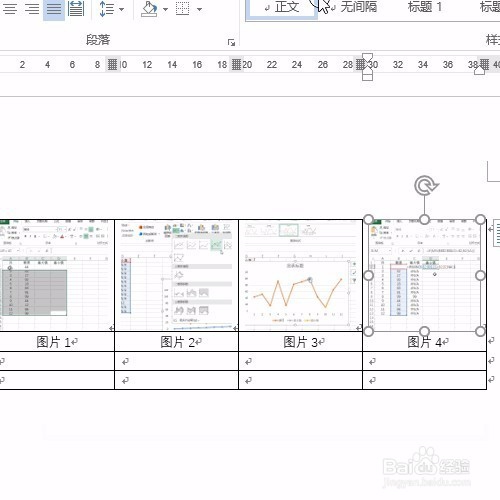1、打开Word文件,并插入表格
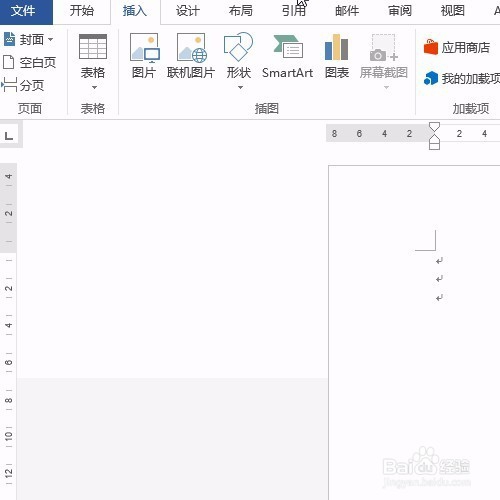
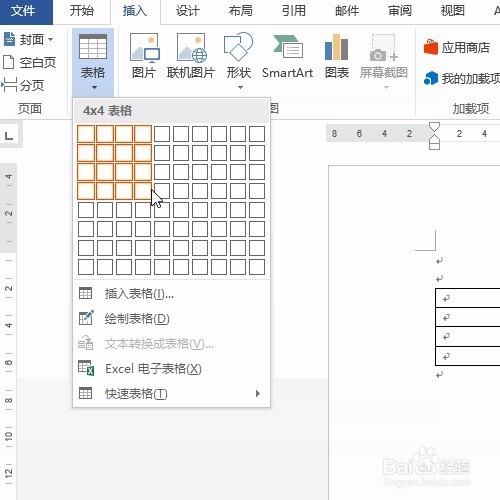
2、然后在表格中插入一张图片,会发现表格适应图片大小,错版了
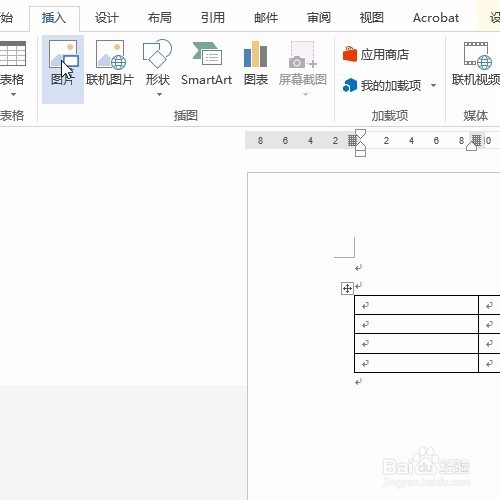

3、然后选中表格
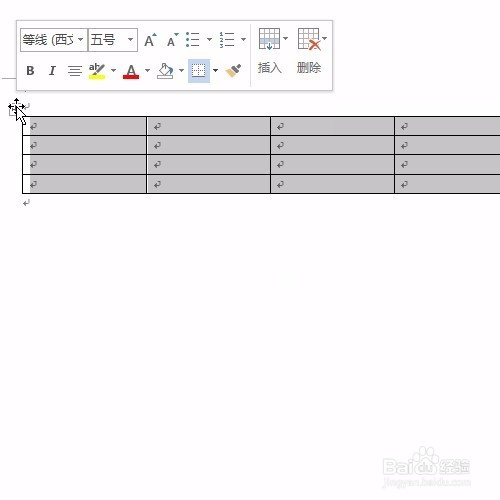
4、右键单击选择表格属性
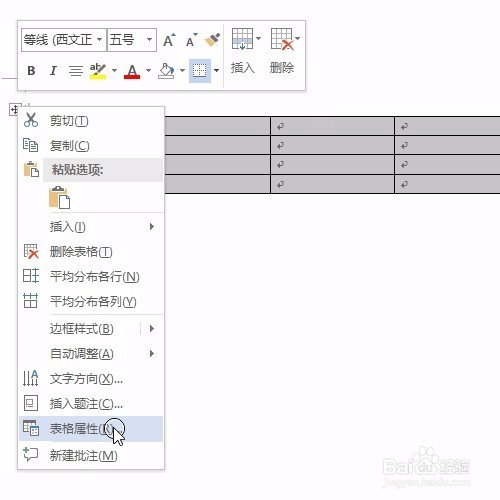
5、选择选项
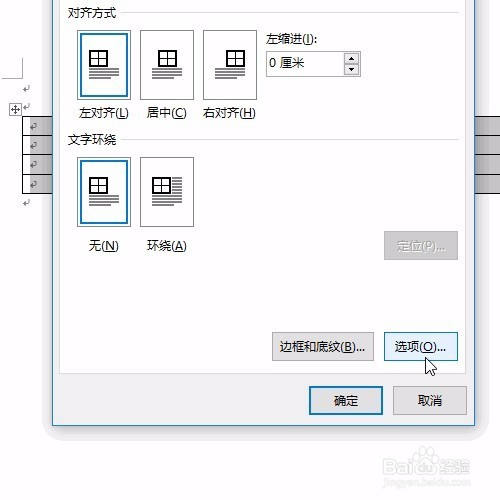
6、将自动适应内容的对号去掉
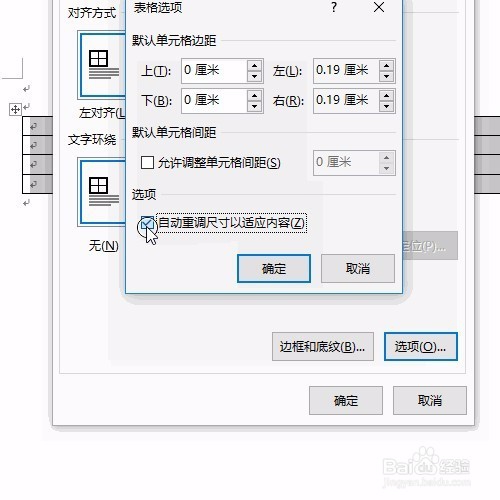
7、确定后再次插入图片,可发现图片缩小适应单元格大小
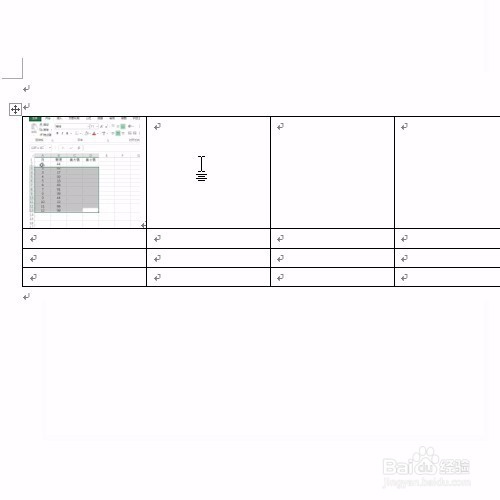
8、同理插入多张图片,会发现图片统一了大小,对齐了布局最后根据需要添加内容,完善即可
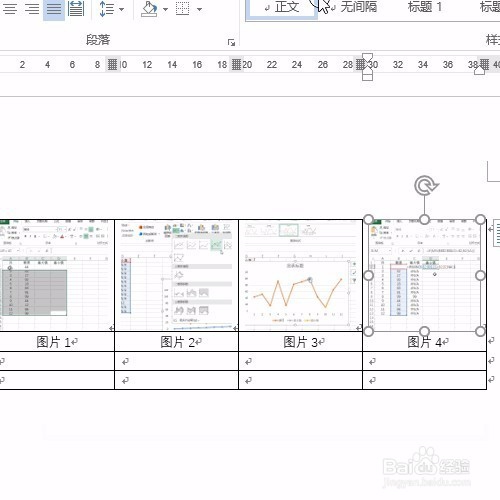
时间:2024-10-12 01:41:27
1、打开Word文件,并插入表格
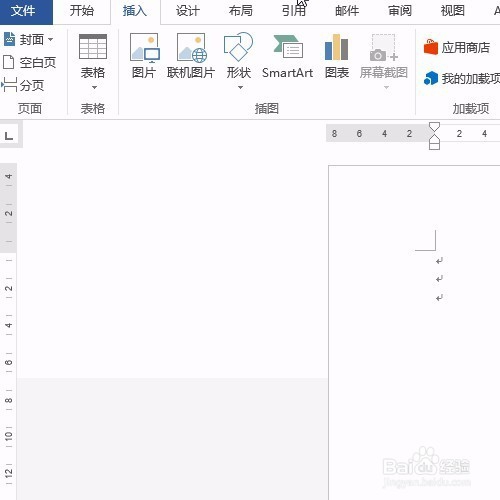
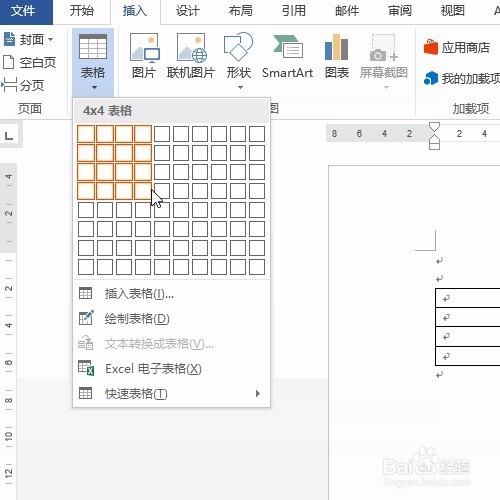
2、然后在表格中插入一张图片,会发现表格适应图片大小,错版了
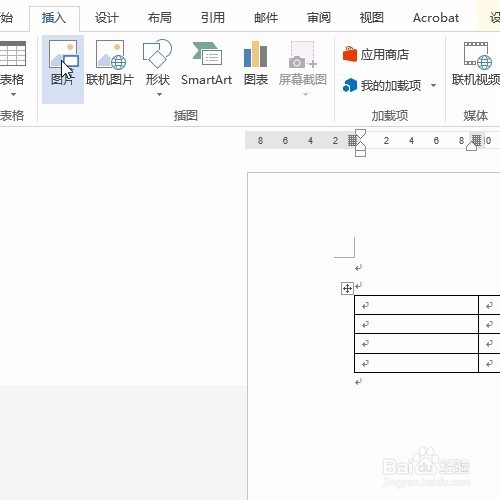

3、然后选中表格
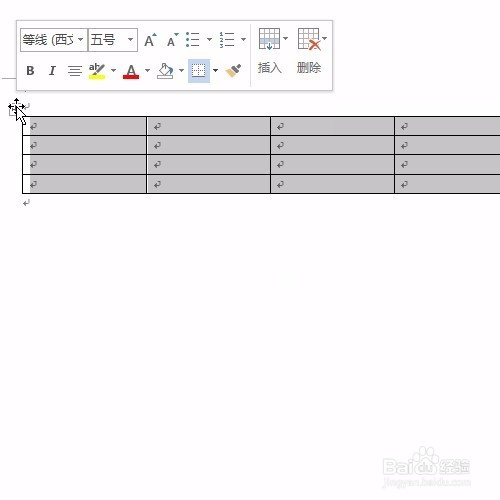
4、右键单击选择表格属性
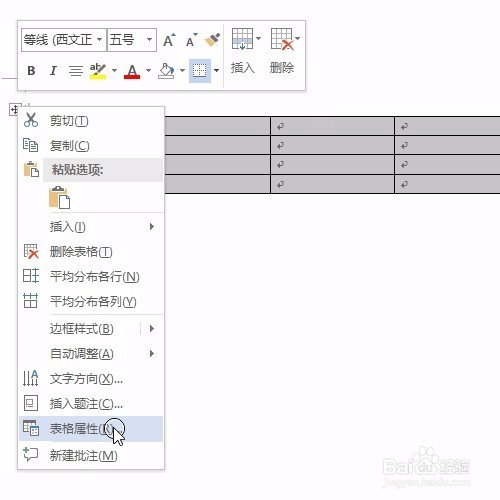
5、选择选项
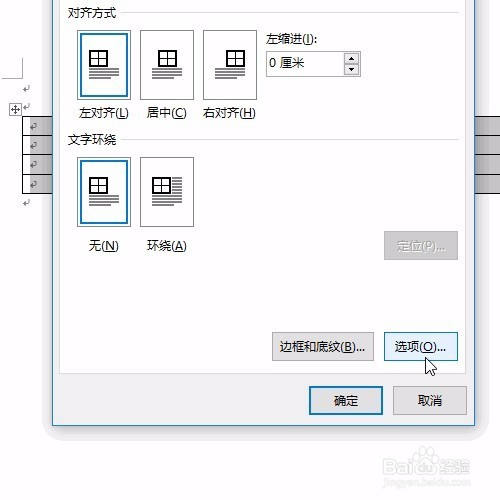
6、将自动适应内容的对号去掉
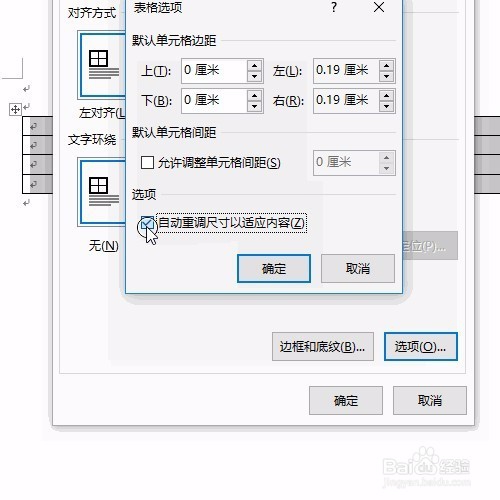
7、确定后再次插入图片,可发现图片缩小适应单元格大小
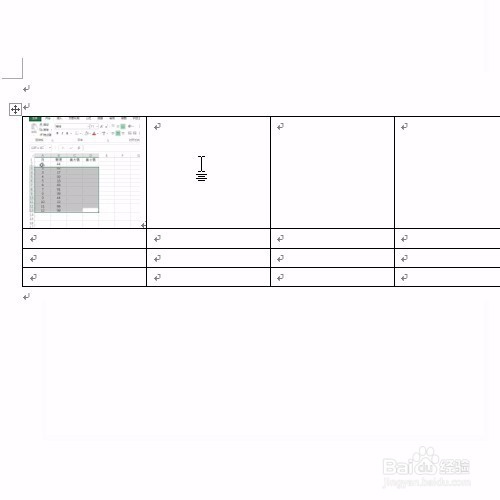
8、同理插入多张图片,会发现图片统一了大小,对齐了布局最后根据需要添加内容,完善即可